WordPress'te Metin Nasıl Bulunur ve Değiştirilir
Yayınlanan: 2023-07-15WordPress web sitenizdeki metni manuel olarak aramaktan ve değiştirmekten bıktınız mı? Özellikle güncellenecek yüzlerce hatta binlerce sayfanız varsa göz korkutucu olabilir. Ama endişelenme. Bu blog gönderisinde, WordPress'te metni kolayca nasıl bulacağınızı ve değiştireceğinizi göstereceğiz.
İster yeni başlayan ister deneyimli bir kullanıcı olun, size zaman ve emek kazandıracak dört farklı yöntemi ele aldık.
Öyleyse, WordPress'te metni nasıl bulacağınızı ve değiştireceğinizi öğrenelim!
Neden WordPress'te Metin Bulmanız ve Değiştirmeniz Gerekiyor?
Bir WordPress kullanıcısı olarak, web sitenizi güncel ve alakalı tutmanın ne kadar önemli olduğunu bilirsiniz. İster sitenizin tasarımında değişiklik yapıyor olun, ister içeriği güncelliyor olun, WordPress sayfalarınızda metin bulmanız ve değiştirmeniz gereken zamanlar olabilir.
Metni bulmanın ve değiştirmenin yaygın bir nedeni, birden fazla sayfada görünen bilgileri güncellemek istemenizdir. Örneğin, iletişim bilgilerinizi değiştirdiyseniz veya ürün fiyatlarını güncellediyseniz, her sayfayı manuel olarak düzenlemek zaman alabilir.
Metni bulmanın ve değiştirmenin kullanışlı olduğu başka bir senaryo , web sitesi geçişleridir . Bir etki alanından veya barındırma sağlayıcısından diğerine geçiyorsanız, URL'ler gibi belirli öğelerin ayarlanması gerekebilir. Metni verimli bir şekilde bulma ve değiştirme yeteneği olmadan, bu görev bunaltıcı hale gelebilir.
Ek olarak, metin bulmak ve değiştirmek SEO optimizasyonuna yardımcı olabilir. Artık etkili olmayan veya daha iyi arama motoru görünürlüğü için sitenizde kullanılan dili değiştirmek istediğiniz belirli anahtar kelimeleri belirlerseniz, bu ayarlamaları hızlı bir şekilde yapabilmek, web sitenizin sıralama potansiyeline büyük fayda sağlayabilir.
Genel olarak, WordPress'te metin bulma ve değiştirme yeteneğine sahip olmak, zamandan kolayca tasarruf sağlar, manuel çabayı azaltır, sayfalar arasında tutarlılık sağlar, web sitesi geçişlerine yardımcı olur ve SEO performansını artırır - sonuçta web sitenizin genel kullanıcı deneyimini geliştirir .
Şimdi bu süreci daha da basitleştirecek bazı yöntemleri inceleyelim!
WordPress'te Metin Nasıl Bulunur ve Değiştirilir?
Burada size WordPress'te metin bulmak ve değiştirmek için dört farklı yöntem göstereceğiz:
- WP-CLI aracılığıyla
- SQL Sorgusu ile
- Özel bir WordPress eklentisi ile
- Arama Değiştir DB PHP Komut Dosyasını Kullanma
WordPress'te metin bulmak ve değiştirmek için her bir yöntemi nasıl kullanabileceğimizi görelim.
Yöntem 1) WP-CLI aracılığıyla
Web sitenizde metin değişiklikleri yapması gereken bir WordPress kullanıcısıysanız, WP-CLI hayatınızı kolaylaştırmak için burada.
WP-CLI ( WordPress Komut Satırı Arayüzü ), WordPress sitenizin çeşitli yönlerini komut satırı aracılığıyla yönetmenize olanak tanır. Ve evet, buna metin bulma ve değiştirme dahildir!
Öncelikle, WP-CLI aracılığıyla metin bulmak ve değiştirmek için SSH kullanarak web barındırma hesabınıza bağlanmanız gerekir. Bunu yapmak için cPanel'inizde oturum açın ve Gelişmiş seçeneği altında “ Terminal ” seçeneğini bulacaksınız.
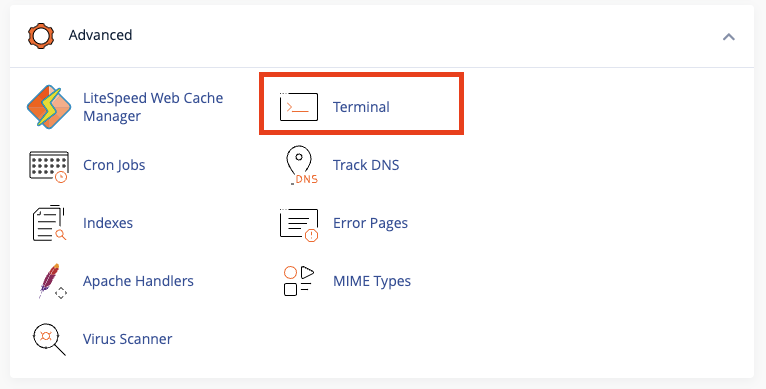
Artık sunucudaki hesabınıza komut satırı erişimi sağlayan yeni bir arayüz görebilirsiniz.
Ardından, komut satırını kullanarak web kökünüzün bulunduğu dizine gitmelisiniz. Başka bir deyişle, wp-config.php dosyanız başka bir yerde bulunuyorsa WP-CLI çalışmaz. Varsayılan olarak public_html dizinindedir. public_html klasörüne girmek için aşağıda listelenen komutlardan birini yazın.
cd public_html/my_website
public_html dizinine girer girmez WP-CLI kullanmaya başlayabilirsiniz. Bu aracı nasıl kullanacağınızı anlamanıza yardımcı olmak için aşağıdaki örnekten bir alıntı yaptık.
wp search-replace <'eski metin'> <'yeni metin'> <tablo>
Metninizi ' eski metin ' ve ' yeni metin ' olarak değiştirebilir ve tablolara ' wp-posts' veya ' wp-terms ' ekleyebilirsiniz. WP-CLI, bu komutu kullanarak veritabanınızdaki değiştirmeyi gerçekleştirecektir.
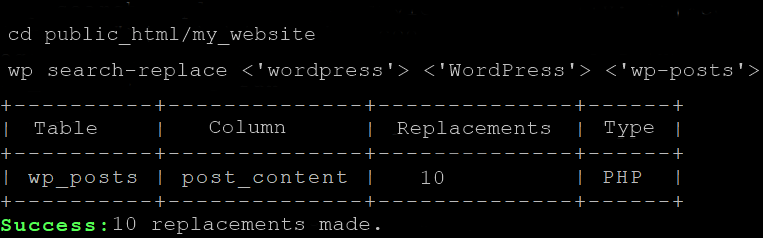
Ve bu kadar.
WordPress'te metin bulmak ve değiştirmek için WP-CLI kullanmak verimlidir ve her yazı veya sayfada manuel olarak aramaya kıyasla zaman kazandırır. Bir dahaki sefere web sitenizde toplu değişiklikler yapmanız gerektiğinde deneyin!
Not : Ayrıca, tüm barındırma sağlayıcılarının bu özelliğe sahip olmadığını unutmayın. Güvenlik endişeleri nedeniyle, genellikle sunucularına SSH erişimini kısıtlarlar. Bu nedenle, bu yöntem yalnızca barındırma sağlayıcınızın Terminal/SSH erişimi varsa çalışır.
Yöntem 2) MySQL Sorgusu Yoluyla
WordPress'te metin bulmak ve değiştirmek için kullanabileceğiniz yöntemlerden biri MySQL sorgusudur. Bu yöntem daha fazla teknik bilgi gerektirir, ancak birden çok gönderide veya sayfada etkili bir şekilde değişiklik yapabilir.
Öncelikle, sitenizin veritabanına phpMyAdmin veya başka bir benzer araçla erişmeniz gerekir. Oturum açtıktan sonra, “ gönderiler ” tablosunu bulun. Bu tablo, sitenizin tüm gönderilerini ve sayfalarını içerir.
Ardından, phpMyAdmin içindeki ' SQL ' sekmesine tıklayın ve sorgunuzu yazın.
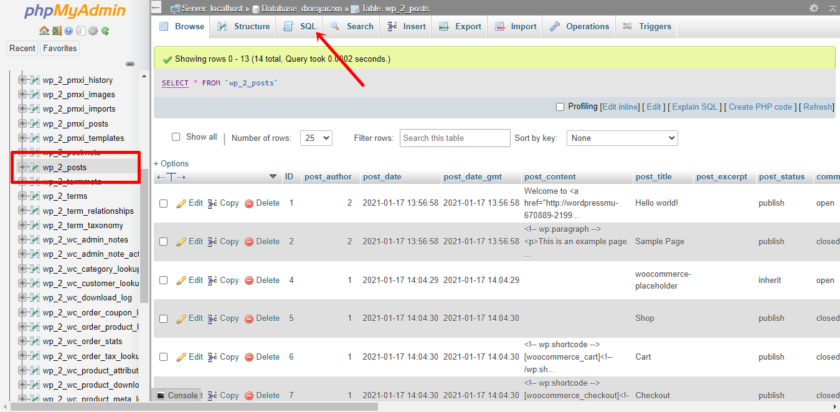
Sorgunun temel yapısı aşağıdaki gibi olacaktır:
"UPDATE wp_posts SET post_content = REPLACE(post_content, 'eski_metin', 'yeni_metin');"
" eski_metin "i bulmak ve değiştirmek istediğiniz metin dizesiyle ve " yeni_metin "i de değiştirmek istediğiniz şeyle değiştirin. Her değerin etrafında tırnak işaretleri tuttuğunuzdan emin olun.
Burada eski metni ' 2022 ' ve yeni metni ' 2023 ' ile değiştirdik.
Sorgunuz doğru bir şekilde yazıldıktan sonra, phpMyAdmin arayüzünün altındaki ' Git ' düğmesine tıklayın. Bu, sorguyu yürütecek ve eski metnin tüm örneklerini sitenizin içeriği boyunca yeni yerine geçen metinle güncelleyecektir.
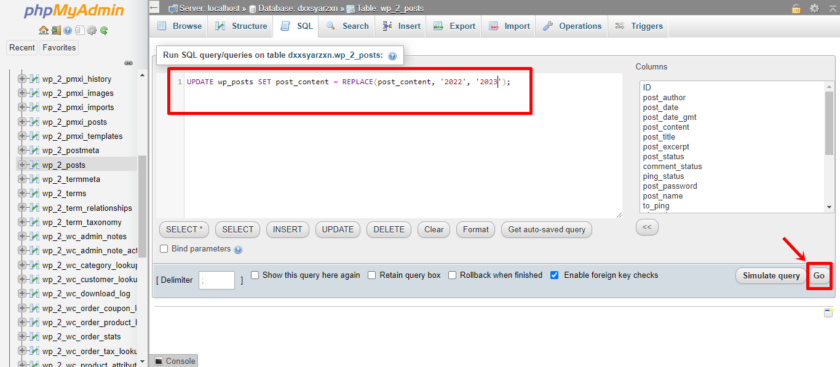
Dikkatli yapılmadığı takdirde doğrudan veritabanınızda değişiklik yapmanın riskler taşıdığını unutmayın. Bunun gibi herhangi bir işlemi gerçekleştirmeden önce daima veritabanınızı yedekleyin.
Gördüğünüz gibi, bir MySQL sorgusu kullanmak, her birini ayrı ayrı veya manuel olarak düzenlemeden, WordPress'teki birden çok gönderi veya sayfadaki metni hızlı bir şekilde bulmanızı ve değiştirmenizi sağlar.
Yöntem 3) Özel Bir WordPress Eklentisi ile
Piyasada çok sayıda WordPress bulma ve değiştirme eklentisi bulunmaktadır. Bu demo için Better Search replace kullanacağız.
3.1) Kurulum ve Aktivasyon
Öncelikle WordPress web sitenize Better Search Change eklentisini yüklemeniz ve etkinleştirmeniz gerekir.
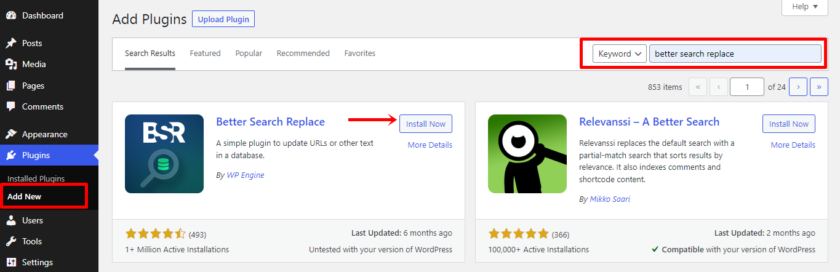
3.2) Metni Arayın ve Değiştirin
Etkinleştirmeyi tamamladıktan sonra, eklenti ayarlarını WordPress Araçları altında bulabilirsiniz. Araçlar > Daha İyi Arama Değiştir'e gidin.
Artık oldukça kullanıcı dostu bir arayüz ile karşılaşacaksınız. Metni "Ara" alanına ve değiştirmek istediğiniz metni "Şununla değiştir" alanına ekleyin. Ayrıca tabloları seçerken ' wp_posts' seçeneğini seçtiğinizden emin olun.
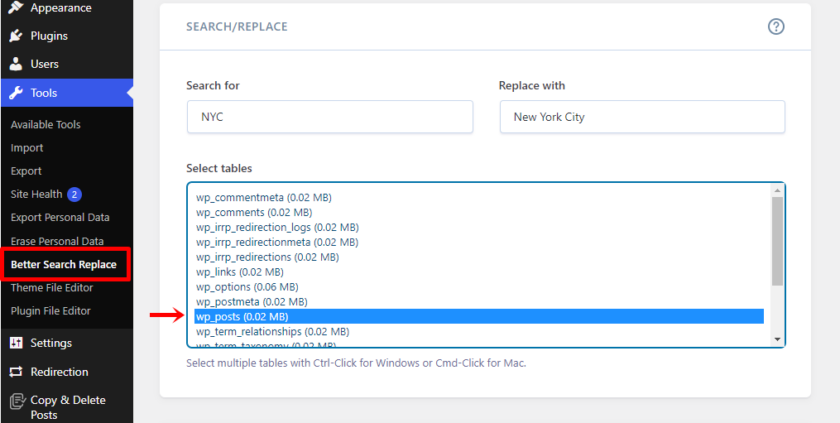
Ardından, ek ayarda prova için bir seçenek bulacaksınız. Önce kutuyu işaretlemenizi ve Aramayı Çalıştır/Değiştir düğmesini tıklamanızı öneririz. Herhangi bir hatayı önlemek ve önceden güncellemeyi kontrol etmek için kuru çalıştırma seçeneğinin işaretini tekrar kaldırın ve bir kez daha Çalıştır Arama/Değiştirme düğmesine tıklayın.

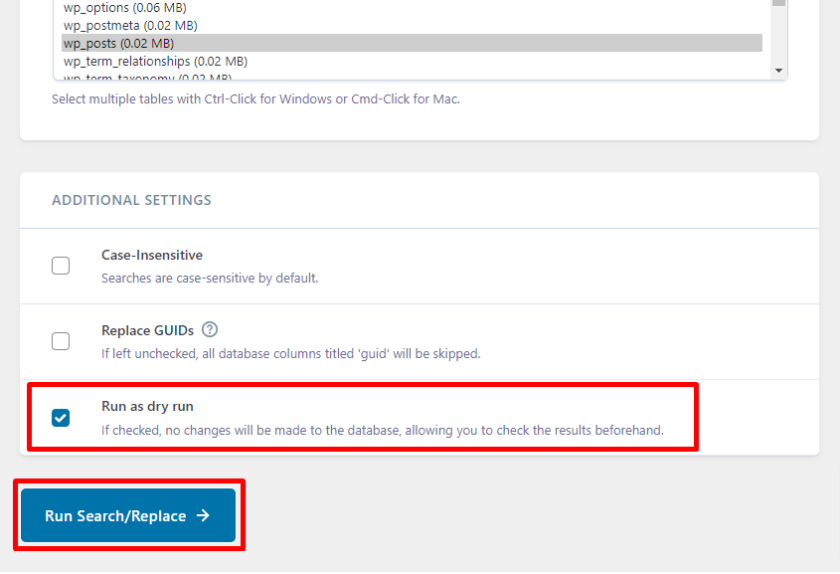
Artık değişiklikleri önizlemek ve eklentinin çalışıp çalışmadığını görmek için yazılarınızı ve sayfalarınızı kontrol edebilirsiniz. Eklentinin işlemi tamamlaması birkaç dakika sürecektir. Başka bir yöntemi tercih ederseniz, bir sonraki bölüme geçin.
Yöntem 4) Arama DB PHP Komut Dosyasını Değiştir Kullanarak WordPress'te Metni Bul ve Değiştir
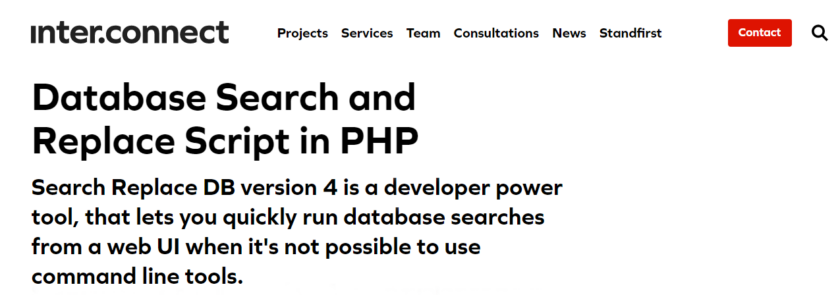
WordPress'te metin bulmanın ve değiştirmenin başka bir yöntemi de ' Search Change DB PHP betiğini kullanmaktır.' Bu güçlü araç, belirli metinleri/dizeleri aramanıza ve bunları WordPress veritabanınızda yenileriyle değiştirmenize olanak tanır.
Ancak, canlı web sitenizin veritabanında herhangi bir değişiklik yapmadan önce, bir şeylerin ters gitmesi ihtimaline karşı her zaman önce bir yedekleme oluşturmanın tavsiye edildiğini unutmayın!
Başlamak için Search replace DB PHP betiğini resmi web sitesinden indirmeniz gerekir. Resmi web sitesine girdikten sonra aşağı kaydırın ve bilgilerinizi doldurmanız gereken bir formla karşılaşacaksınız. Formu gönderdikten sonra, bu aracın bir zip dosyasını e-postanıza alacaksınız.
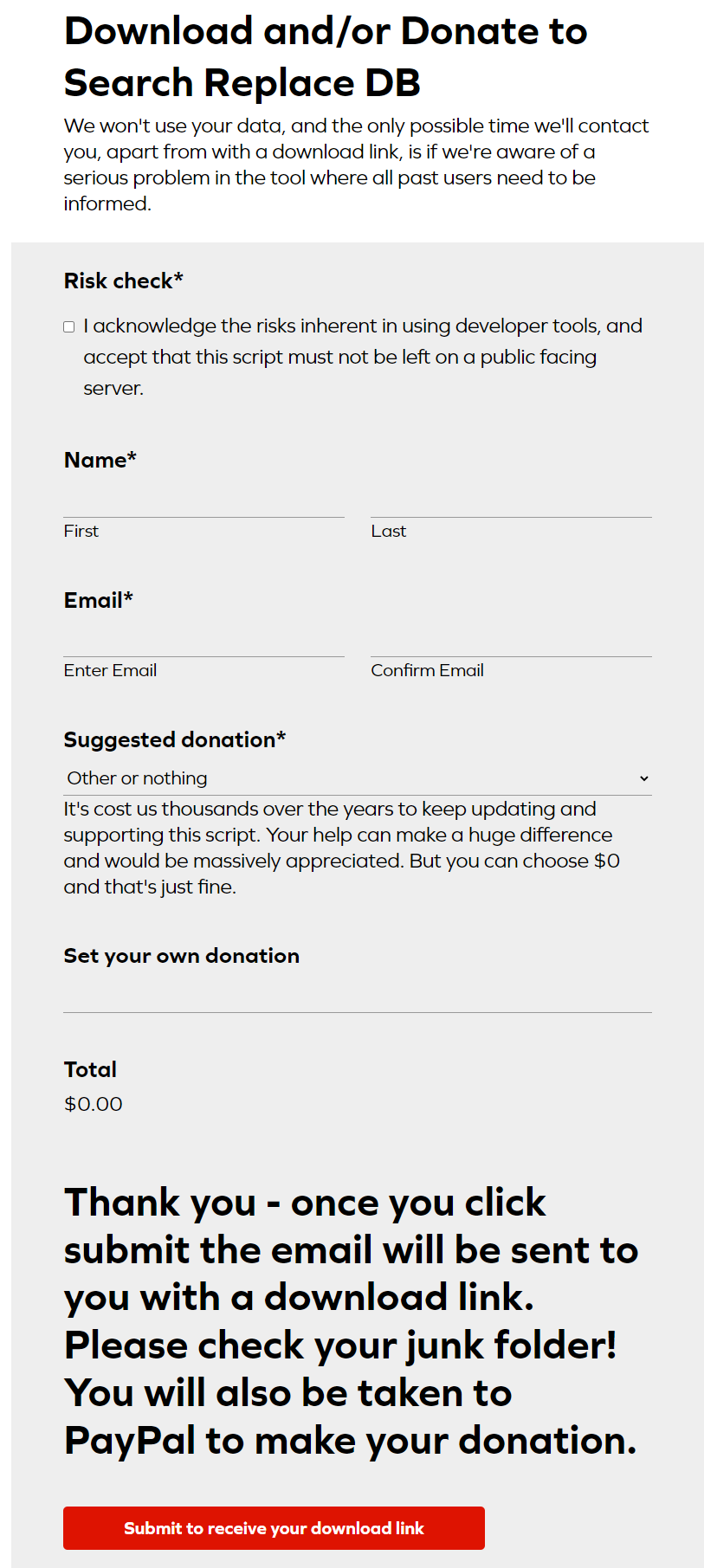
Şimdi e-postanıza gidin, zip dosyasını indirin, “search-replace-db-master” klasörünü çıkarın ve yeniden adlandırın. Adını “veri-2” olarak değiştirdik.
Bundan sonra, indirilen dosyayı sunucunuzun kök dizinine veya erişilebilir başka bir klasöre yükleyin .
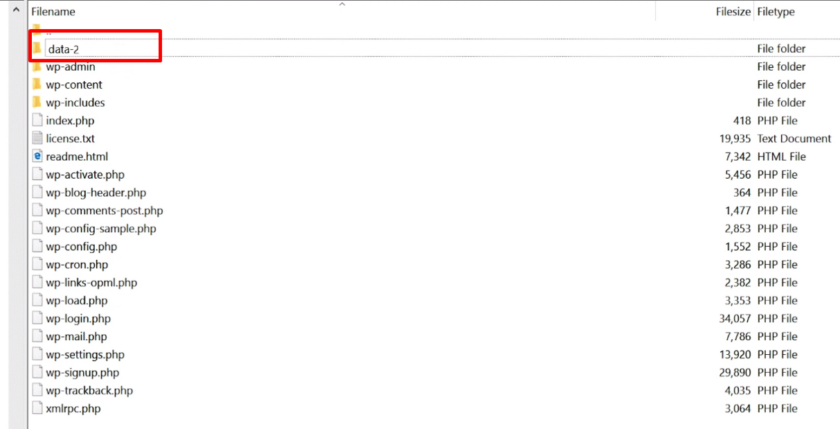
Ardından, " https://yourdomain.com/data-2 " yazarak komut dosyasını web tarayıcınız aracılığıyla yüklediğiniz yere gidin. Sizden bazı bilgiler isteyen basit bir arayüz görmelisiniz.
Ana bilgisayar adı, kullanıcı adı, şifre ve veritabanı adı dahil olmak üzere veritabanı ayrıntılarınızı girin. Yanlış bilgiler hatalara veya veri kaybına yol açabileceğinden bunların doğru olduğundan emin olun.
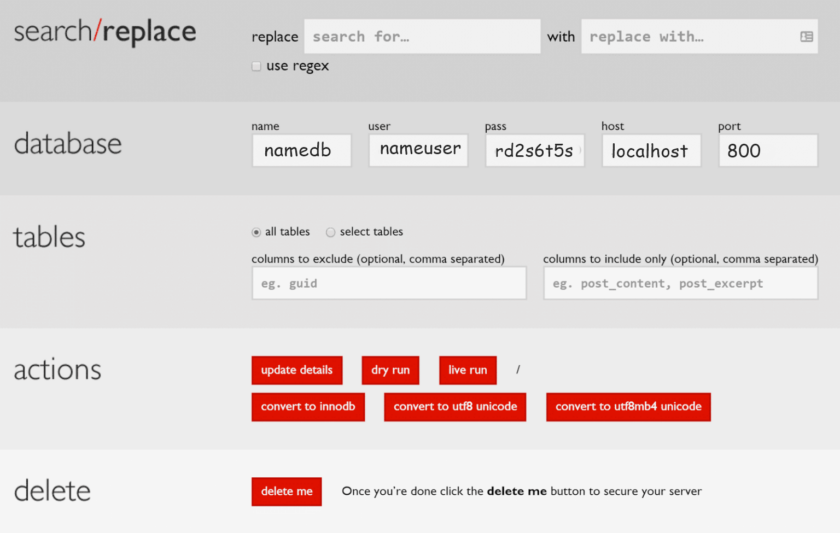
Veritabanı ayrıntılarını girdikten sonra, arama dizesini girin – bu, WordPress veritabanınızda bulmak istediğiniz şeydir. Ardından değiştirme dizesini girin - bu, bulunan arama dizesinin her örneği için bir yedek olarak kullanılacaktır.
Tüm alanlar doğru bir şekilde doldurulduktan sonra, " canlı çalıştırma "ya tıklayın ve komut dosyasının sihrini yapmasına izin verin! Tüm veritabanınızı tarayacak, arama dizesinin örneklerini arayacak ve bunları uygun şekilde değiştirecektir.
Bu yöntemin kullanılması, WordPress veritabanınızdaki farklı tablolarda belirli bir metnin birden çok tekrarı olsa bile, herhangi bir örneği kaçırma riski olmadan doğru bir şekilde değiştirilmesini sağlar.
Ayrıca, güvenlik nedeniyle, işiniz bittiğinde komut dosyasını silmelisiniz. Bunu yapmak için “ beni sil düğmesini ” seçebilirsiniz. Bunu yapmazsanız, siteyi saldırılara açık bırakabilir.
Bu nedenle, klasörün ve komut dosyasının zaten kaldırılmış olduğunu doğrulamak için web sunucunuzu iki kez kontrol etmeniz en iyisidir.
Bonus: WordPress'te En İyi Arama ve Eklenti Değiştirme
Bu bölümde, WordPress için en iyi arama ve değiştirme eklentilerini bulabilirsiniz.
1) WordPress için İsteğe Bağlı Toplu Değiştirme Eklentisi
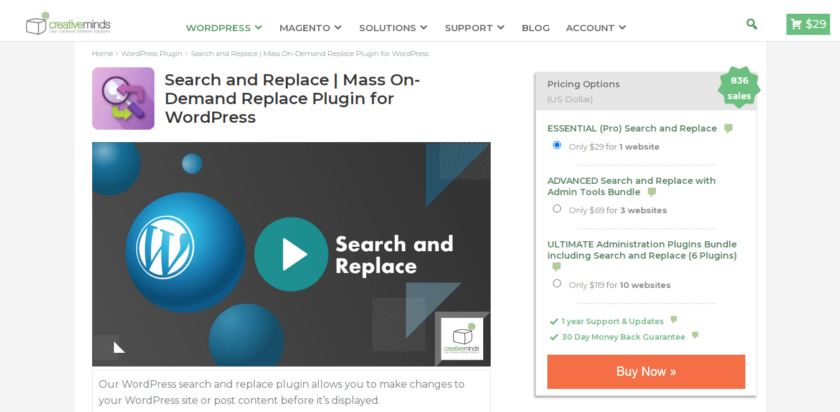
Mass On-Demand Change for WordPress, arama ve değiştirme kurallarını zahmetsizce tanımlamanıza olanak tanıyan çok yönlü ve güçlü bir araçtır. Bu eklentinin en önemli özelliklerinden biri, hem gönderileri hem de sayfaları destekleme yeteneğidir.
Tek bir sayfayı güncellerken veya birden fazla gönderide değişiklik yaparken, bu eklenti size yardımcı olur. Mass On-Demand Change eklentisi yalnızca metni desteklemekle kalmaz, aynı zamanda HTML'yi de destekler . Dolayısıyla, bir paragraftaki belirli bir kelimeyi veya kelime öbeğini değiştirmeniz veya bir kod parçacığını güncellemeniz gerekirse, bu eklenti her şeyin üstesinden gelebilir.
Özellikler
- Değişiklikleri veritabanı yerine yerel olarak değiştirin
- Ön uçta widget'lar içerir
- Sürükle ve bırak arayüzü
- Belirli yayınları veya sayfaları hedefleyin
Fiyatlandırma
Mass On-Demand Change for WordPress birinci sınıf bir eklentidir . Eklentiyi, tek bir site lisansı için 29 ABD dolarına mal olan resmi web sitesinden indirebilirsiniz.
2) Inpsyde GmbH tarafından Ara ve Değiştir
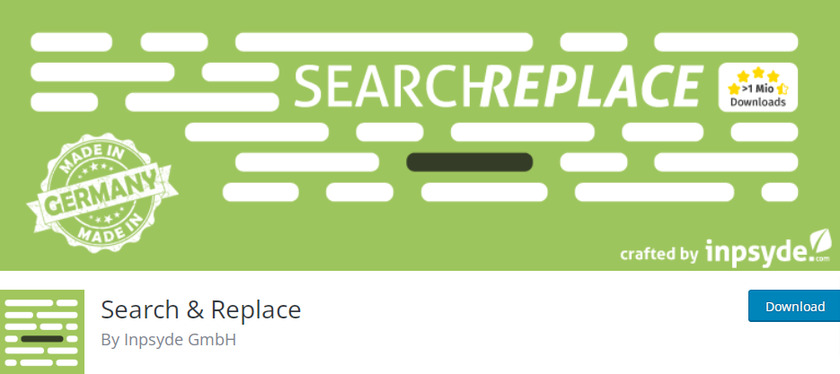
Ara ve Değiştir eklentisi, veritabanınızdaki belirli verileri zahmetsizce bulabilir ve bunları yeni bilgilerle değiştirerek web sitenizde doğruluk ve tutarlılık sağlayabilir. Serileştirilmiş verileri güncellemeniz veya tamamen değiştirmeniz gerekirse, bu eklenti verilerinizin sağlam ve çalışır durumda kalmasını sağlar.
Bu eklentinin sağladığı bir diğer kullanışlı özellik, WordPress veritabanınızın tablo ön ekini değiştirme yeteneğidir. Bu özellik, varsayılan ön eki değiştirerek web sitenize ekstra bir güvenlik katmanı ekler ve potansiyel bilgisayar korsanlarının veritabanınızı hedeflemesini zorlaştırır.
Özellikler
- İndirmek veya prova yapmak için bir SQL dosyası seçin
- Veritabanını yedeklemenin yanı sıra geri yükleme
- çoklu siteyi destekler
- Çeviri hazır
Fiyatlandırma
Ara ve Değiştir, ücretsiz bir WordPress eklentisidir . WordPress eklenti deposundan indirilebilir.
WordPress arama ve eklenti değiştirme hakkında daha fazla bilgi edinmek için bu makaleye göz atın.
Çözüm
Bu yazıda, WordPress'te metin bulmak ve değiştirmek için farklı yöntemler araştırdık. Yalnızca metin değil, sitenizdeki bir URL'yi güncellemeniz gerektiğinde bu teknikler de kullanışlı olacaktır.
WP-CLI, arama ve değiştirme işlemlerini doğrudan komut satırı arayüzünden gerçekleştirmek için uygun bir yol sunar. Basit komutları yürüterek WordPress web sitenizdeki metni hızlı bir şekilde güncelleyebilirsiniz. Teknik bir yöntemi tercih ederseniz, bu uygun bir seçenek olacaktır.
MySQL sorgularını kullanmak başka bir etkili yaklaşımdır. Sorguların dikkatli bir şekilde yürütülmesiyle, herhangi bir güçlük çekmeden metni kolayca bulabilir ve değiştirebilirsiniz.
Daha kullanıcı dostu bir seçeneği tercih ederseniz, Search replace DB PHP betiği, WordPress veritabanınızdaki metni bulmak ve değiştirmek için sezgisel bir arayüz sağlar. Bu araç, arama parametrelerini belirtmenize ve değişiklikleri uygulamadan önce önizlemenize olanak tanır.
Son olarak, eklenti yöntemi en etkili ve başlangıç dostudur .
Hangi yöntemi seçtiğiniz önemli değil; herhangi bir değişiklik yapmadan önce daima web sitenizin veya veritabanınızın yedeklerini oluşturun.
Kullanabileceğiniz bu yöntemlerle, içerik güncellemelerini sorunsuz bir şekilde yönetebilirsiniz.
WordPress'te metin bulmak ve değiştirmek için hangi yöntemi kullanırsanız kullanın?
Aşağıdaki yorum bölümünde bize bildirin.
Web sitenizi geliştirmek için aşağıdaki makalelere göz atabilirsiniz:
- En İyi WordPress Dosya Yöneticisi Eklentileri
- WordPress'te Meta Etiketler Nasıl Eklenir?
- WordPress SMTP Ayarlarını Yapılandırma
